Amazon maakt het gemakkelijk om digitale software rechtstreeks naar je computer te kopen en te downloaden. Zodra u een aankoop heeft voltooid, worden het installatieprogramma en eventuele activeringssleutels opgeslagen in uw Games-en softwarebibliotheek, waar u ze op elk gewenst moment kunt openen. Volg deze stappen om uw software zonder verwarring te vinden, downloaden en installeren.
Stap 1: Controleer uw Amazon-account en aankoopstatus
Voordat u digitale Amazon-bestellingen zoals software en games kunt downloaden, moet u zich aanmelden met hetzelfde Amazon-account dat u heeft gebruikt om de software te kopen. Aankopen zijn aan dat account gekoppeld, dus inloggen bij een andere regionale winkel (zoals amazon.co.uk in plaats van amazon.com) kan uw bestel-of downloadlink verbergen.
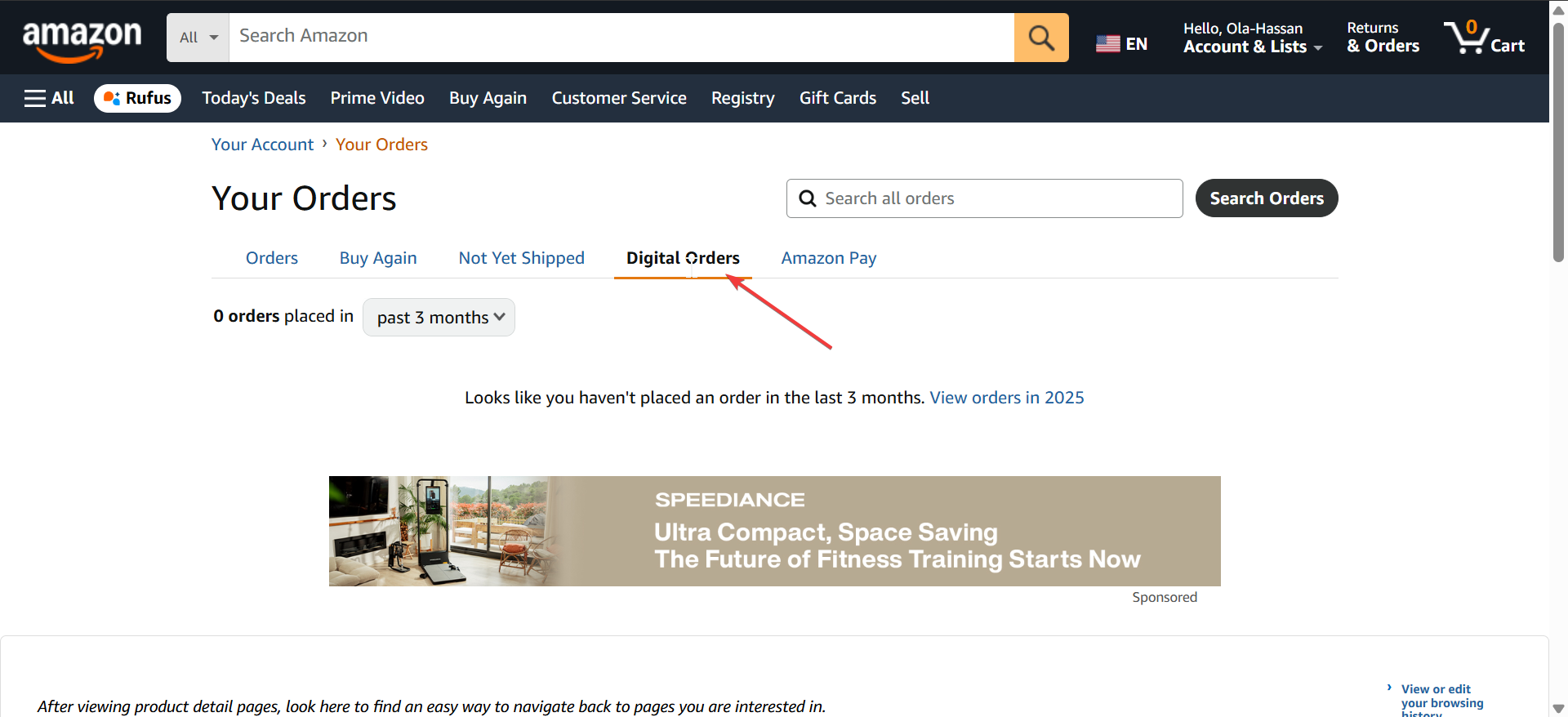
Ga vervolgens naar Retouren & Bestellingen en kies Digitale Bestellingen. Controleer of de softwareaankoop als Voltooid wordt weergegeven. Als de betaling is mislukt of de bestelling nog wordt verwerkt, ziet u de downloadoptie nog niet.
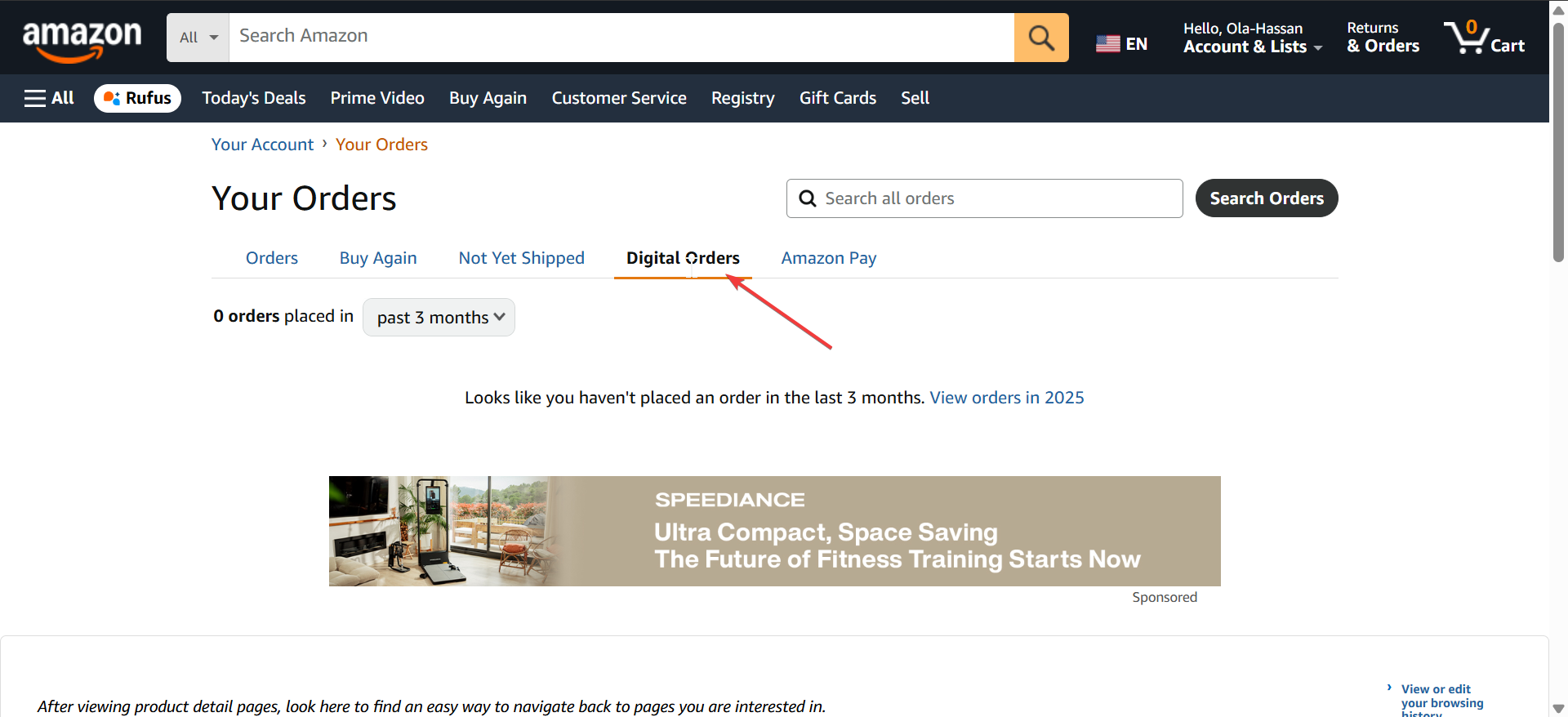
Stap 2: toegang tot uw games-en softwarebibliotheek
Open de Games-en softwarebibliotheek vanuit uw accountmenu. In deze sectie worden alle digitale softwaretitels vermeld die u heeft gekocht, samen met downloadopties en activeringscodes.
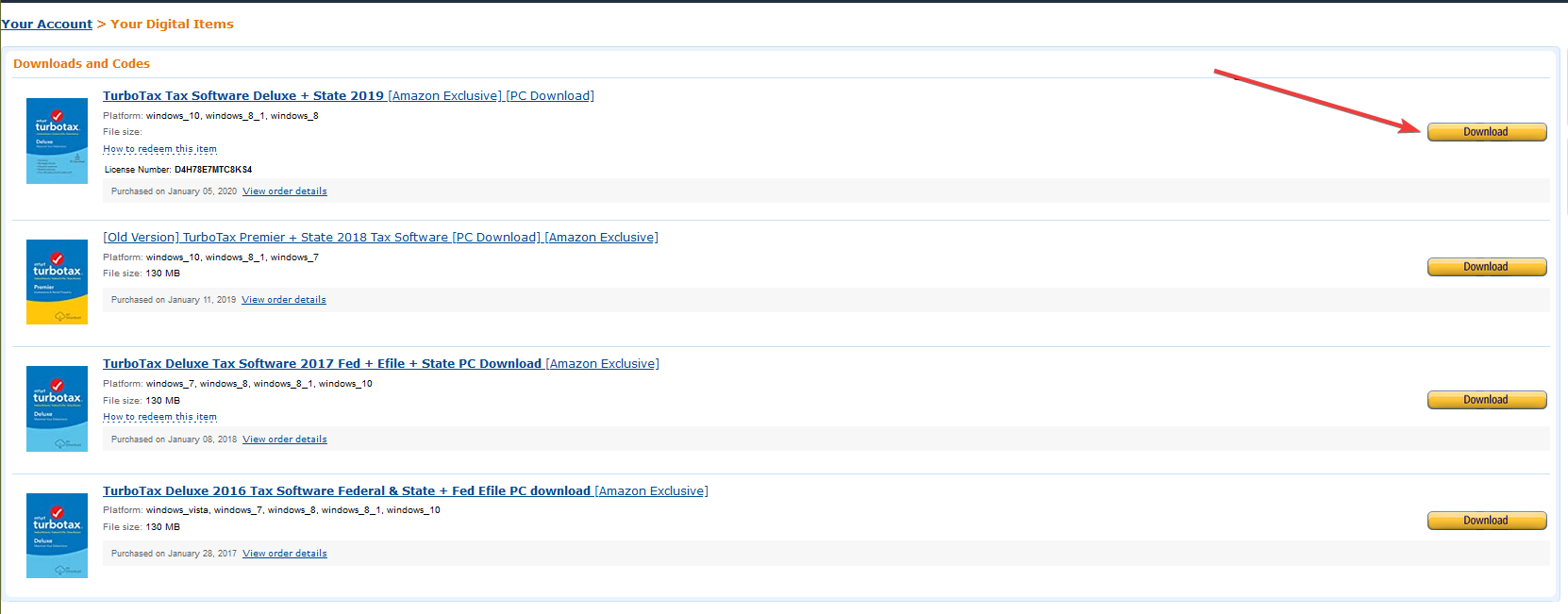
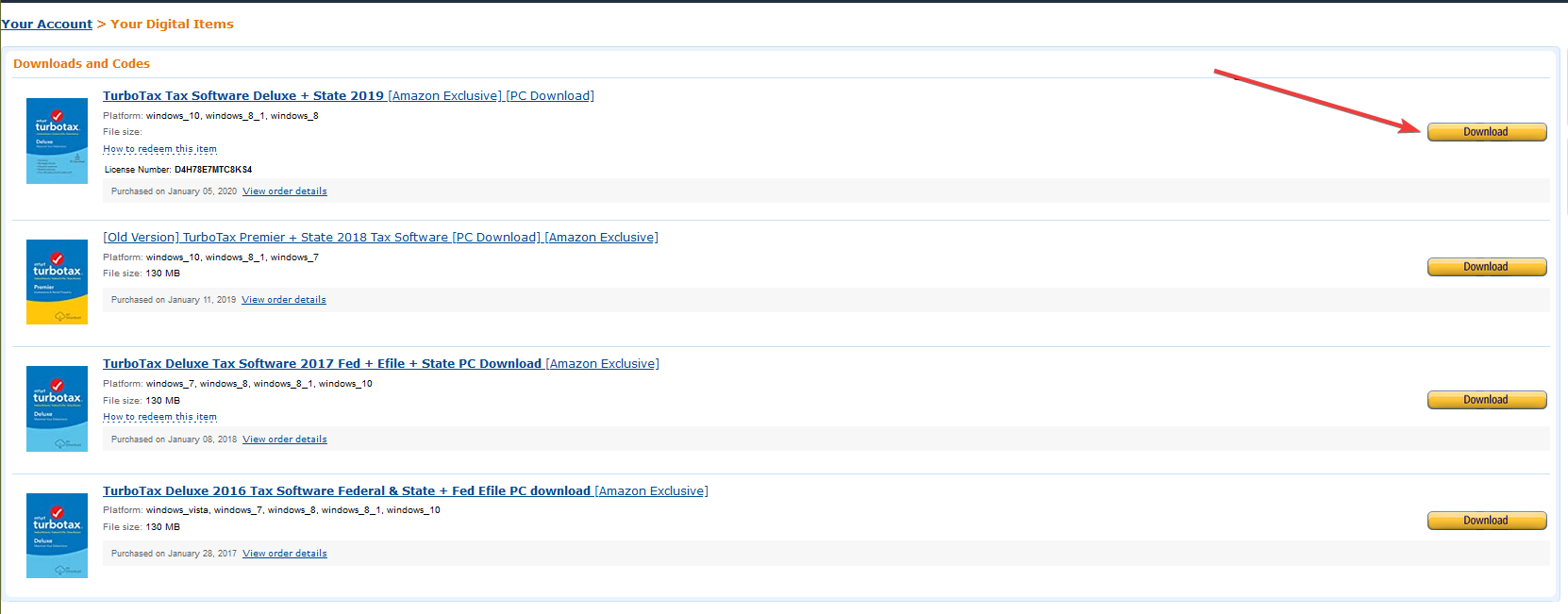
Naast elk product ziet u een downloadknop of een link voor het inwisselen van code. Directe downloads openen een installatiebestand, terwijl voor sommige software van derden, zoals Microsoft-of Adobe-producten, een code op de site van de leverancier moet worden ingevoerd.
Stap 3: Download en installeer uw software
Klik op de knop Downloaden naast uw software. Kies een veilige locatie op uw pc of Mac om het installatiebestand op te slaan. De meeste programma’s worden geleverd als.exe-,.dmg-of.zip-bestanden.
Dubbelklik nu op het gedownloade bestand om de installatie te starten. Volg de aanwijzingen op het scherm om de installatie te voltooien.
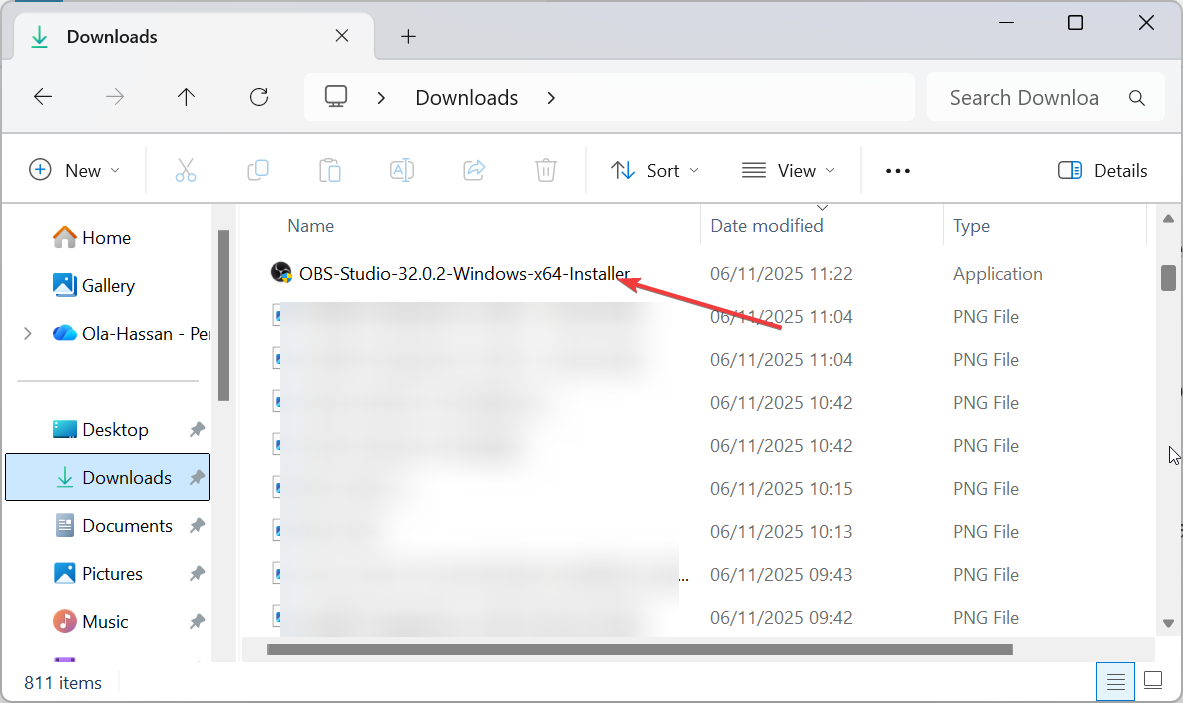
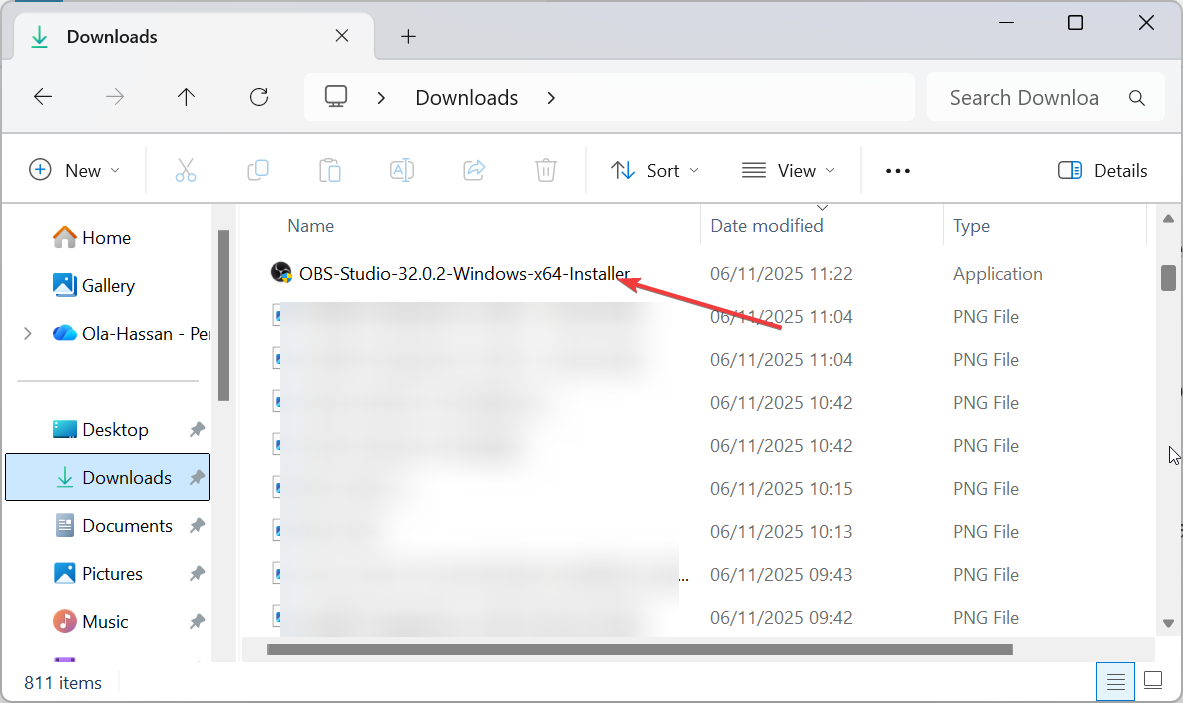
Als de software ten slotte na de installatie een activeringssleutel vereist, kopieer deze dan uit de Games & Software Library en voer deze in wanneer daarom wordt gevraagd.
Stap 4: Installeer uw aankoop opnieuw of herstel deze
Als u uw aankoop opnieuw instelt computer of schakel over naar een nieuw apparaat, log opnieuw in bij Amazon en ga terug naar uw games-en softwarebibliotheek. U kunt het installatieprogramma opnieuw downloaden en opnieuw activeren met dezelfde licentie, zolang de voorwaarden van de software meerdere activeringen toestaan.
Problemen met download-of installatieproblemen oplossen
Controleer de browser-en beveiligingsinstellingen: als de download niet start, schakelt u eventuele pop-upblokkeringen of browserextensies uit die mogelijk interferentie veroorzaken. Antivirusprogramma’s kunnen soms Amazon-installatieprogramma’s blokkeren; Het kan helpen om Amazon aan je vertrouwde lijst toe te voegen. Systeemvereisten verifiëren: controleer vóór de installatie de compatibiliteitsgegevens van het product onder de vermelding. Het uitvoeren van incompatibele software kan leiden tot mislukte installaties of ontbrekende functies. Neem contact op met Amazon-ondersteuning: als downloads niet beschikbaar blijven, neem dan contact op met Digitale Services en Apparaatondersteuning via de Help-sectie van uw account. Geef uw bestelnummer en productnaam op voor een snellere oplossing.
Tips voor een vlottere downloadervaring
Controleer of uw accountregio overeenkomt met de aankoopwinkel. Gebruik een stabiele bekabelde verbinding voor snellere downloads. Voeg Amazon-installatieprogramma’s toe aan antivirusuitzonderingen. Bewaar activeringssleutels offline. Controleer de softwarecompatibiliteit met uw besturingssysteem voordat u koopt.
Veelgestelde vragen
Kan ik mijn Amazon-software opnieuw installeren nadat ik van computer ben veranderd? Ja. Meld u aan met hetzelfde account en download deze opnieuw vanuit uw Games-en softwarebibliotheek.
Waar kan ik mijn Amazon-softwaresleutel opnieuw vinden? Elke sleutel verschijnt naast de titel in uw Games-en softwarebibliotheek onder Productcode.
Wat moet ik doen als mijn downloadlink niet verschijnt? Voor sommige titels moet u deze inwisselen op de site van de leverancier. Klik op de meegeleverde link’Inwisselen’om het proces te voltooien.
Samenvatting
Meld u aan bij uw Amazon-account en verifieer uw digitale bestelling. Open de Games-en softwarebibliotheek en zoek uw gekochte titel. Download het installatieprogramma en voer de installatie uit. Voer de activeringssleutel uit uw bibliotheek in. Bewaar back-ups van zowel het installatieprogramma als de sleutel voor toekomstige herinstallaties.
Conclusie
Het downloaden van gekochte software bij Amazon is eenvoudig als je eenmaal weet waar je moet zoeken. In uw games-en softwarebibliotheek worden alle installatieprogramma’s en activeringssleutels veilig opgeslagen voor toekomstige toegang. Of u nu nieuwe software installeert, opnieuw installeert na een reset of een verloren sleutel ophaalt: deze stappen zorgen ervoor dat u altijd de controle behoudt over uw digitale aankopen.


